
发布时间:2022-08-06 来源:win7旗舰版 浏览量:
我们都知道,局域网共享文件夹因为其便利性,在企业内部得到广泛应用,但我们难免碰到这样的问题:我既要共享又要加密,那么局域网共享文件怎么加密?很多用户都觉得不可思议,下面,小编给大家分享局域网共享文件加密的操作技巧。
如何设置局域网共享文件一直是让网管员比较头疼的问题。这一方面是因为操作系统共享文件设置比较复杂,尤其是需要为不同的用户设置不同的共享文件访问权限,那么局域网共享文件怎么加密?下面,小编给大家带来了局域网共享文件的加密操作。
局域网共享文件怎么加密
首先进入电脑桌面,右键单击“我的电脑”--选择“管理”选项
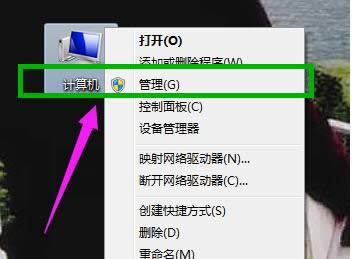
局域网文件图解详情-1
在“管理”界面,依次展开--“本地用户和组”--“用户”

共享文件图解详情-2
接着在用户界面空白处单击鼠标右键--新建一个我们用来设置账户和密码的“新用户”

局域网图解详情-3
设置用户名为“baidujingyan”为例,然后勾选如图所示选项

局域网图解详情-4
“baidujingyan”的用户就建立成功了

局域网文件图解详情-5
找到需要共享的文件夹,单击鼠标右键--“共享”--“高级共享”

局域网文件图解详情-6
勾选“共享此文件夹”然后点击“权限”按钮

加密图解详情-7
点击“添加”

局域网文件图解详情-8
下一步点击“高级”按钮

局域网文件图解详情-9
右侧点击“立即查找”--下方就会出现我们刚才建立的新用户名

局域网图解详情-10
可以设置我们新用户的权限是读取或者写入

局域网图解详情-11
最后我们的共享文件夹就设置完成了,别人就可以通过名为“baidujingyan”的用户名和密码访问你的共享文件夹了。

局域网图解详情-12
以上就是局域网共享文件加密的操作技巧。
ie9中文版官方?windows7?64位,本文教您ie9中文版官方windows7 64位
IE9.0 for Windows7 64位是一款主要针对64位Win7系统的浏览器,该浏览器减少
win7系统依然是现在用户量最多的系统,就是因为它的兼容性和稳定性都是比较好的。那么win7的系统
internet选项打开不了,本文教您如何处理internet选项打开不了的问题
其实不单只是电脑的主机、主板、cpu、网络等会出现问题,其实在我们使用的浏览器中,也经常出现这样或
小可爱们,你们在看什么呢?是不是在看大大我写的东西呢?你们是不是也在找关闭UAC的办法呢?好巧哦~
本站发布的ghost系统仅为个人学习测试使用,请在下载后24小时内删除,不得用于任何商业用途,否则后果自负,请支持购买微软正版软件!
如侵犯到您的权益,请及时通知我们,我们会及时处理。Copyright @ 2018 斗俩下载站(http://www.doulia.cn) 版权所有 xml地图 邮箱: